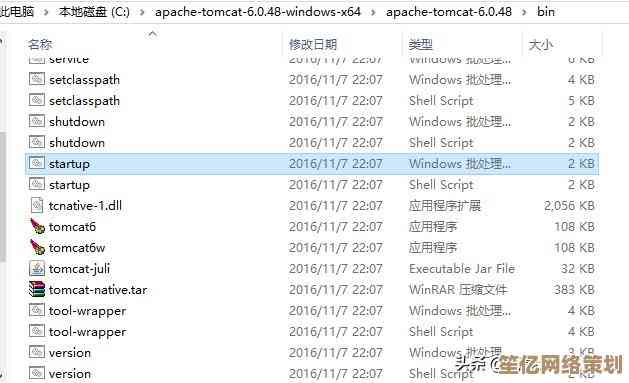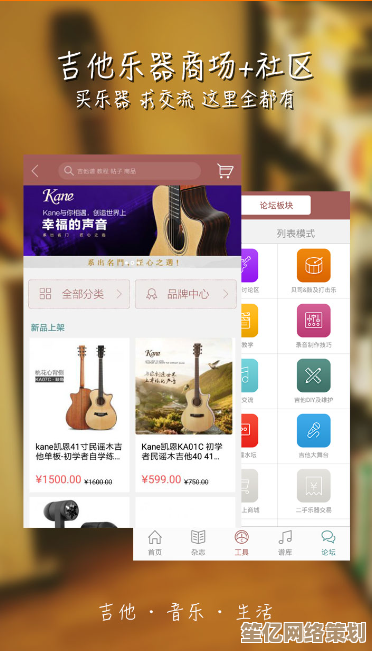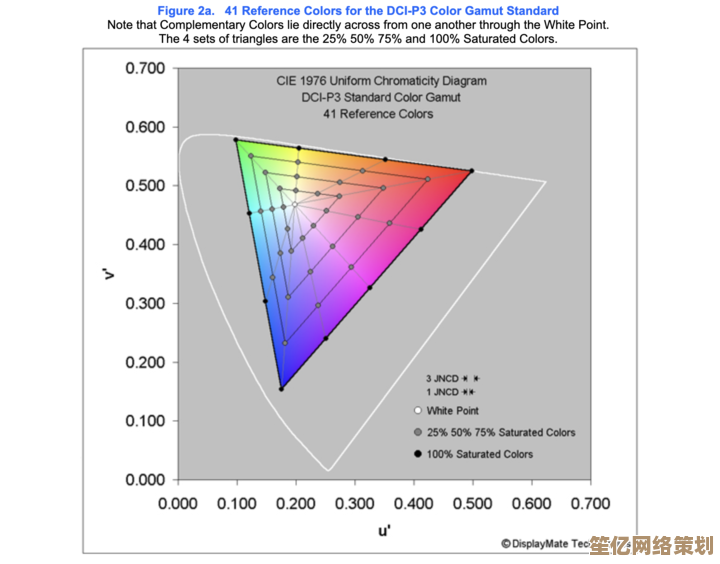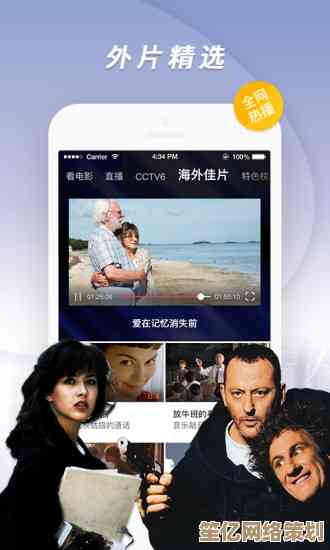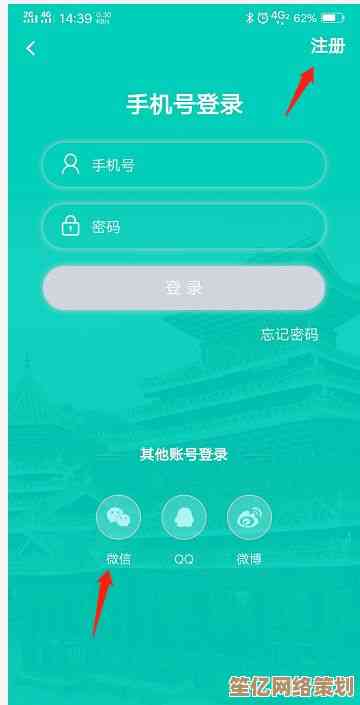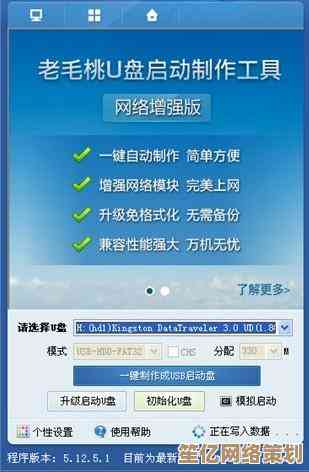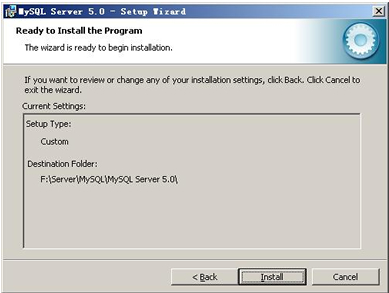Win11内置截图工具使用指南:轻松保存与存储操作技巧
- 游戏动态
- 2025-10-17 12:12:19
- 1
哎,说到Windows 11自带的截图工具,我一开始其实挺不屑的…觉得这玩意儿能有多厉害?不就是个截图的嘛,结果用着用着,发现它还真藏着不少小心思,有些操作要是没摸透,真的会错过很多方便。😅 今天我就随便聊聊,怎么把这个小工具用得更顺手,怎么存图更省事儿。
怎么把它叫出来?最直接的就是按 Win + Shift + S,这个组合键一按,屏幕顶部会弹出一排小图标,让你选是全屏、窗口、还是自由形状截图,我特别喜欢自由形状那个,画得歪歪扭扭的也没关系,它照样能按你画的线给截下来,特别适合只想保留屏幕上某个奇怪角落的情况,有时候我手抖,画得跟狗啃似的,它居然也认,挺逗的。
截完以后,右下角会弹出个小小的预览通知,你点一下就能进到编辑界面,这里就有意思了…以前我老忽略它,截完图直接Ctrl+S保存了事,但其实,这个编辑界面能做的事儿还挺多,你可以用笔在上面画点箭头、写几个字,颜色还能选,我习惯用红色画圈圈,标出重点,虽然画得不太圆…但意思到了就行呗,还有个裁剪功能,有时候截图范围大了,随手拉两下就能裁掉多余的部分,不用再打开别的软件折腾。
最让我头疼的其实是保存路径… 一开始,我完全不知道它把图存哪儿去了,截完图,编辑完,一点保存,它就默默存到“图片”文件夹里的“截图”子文件夹,但有时候我正忙着写东西,桌面上一堆文件,就想把截图直接放桌面… 结果发现,它默认不让你选位置!这点设计真是… 后来我才搞明白,你得在编辑界面点那个磁盘图标,或者按Ctrl+S,才会弹出保存对话框,这时候你爱存哪儿存哪儿,这步骤藏得有点深,不熟悉的话真的会找不着北。
还有个细节,可能很多人没注意:截图工具其实跟“剪贴板”是好朋友,你按完Win + Shift + S,截好的图会先复制到剪贴板里,你可以直接Ctrl+V贴到微信、Word或者别的什么地方,根本不用先保存成文件,这对于临时分享特别有用,比如同事问你个问题,你截个图立马就能贴过去,省了保存、找文件、再上传的麻烦,不过有时候我忘了这点,贴完图还傻乎乎去找文件,结果发现根本没存… 这种小乌龙也挺常见的。
再说说自动保存吧,如果你经常需要连续截图,每次都手动保存太累了,其实Windows 11的截图工具支持自动保存:按Win + Shift + S截图后,别点编辑,它就会自动把图片扔到“图片/截图”文件夹里,文件名还带时间戳,这功能适合做教程或者记录流水操作,但你得记得清理文件夹,不然时间一长,里面全是截图,找起来头大。
我偶然发现… 这个工具居然还能录屏!虽然功能比较基础,只能录窗口或者全屏,但应急足够用了,点开工具选择“录屏”,选好区域就能开始,录完的视频也是自动保存的,质量还行,不过有时候我光顾着讲话,没注意录制区域选错了,结果录出来半拉屏幕,真是哭笑不得。🤦
吧,Windows 11这个截图工具,看起来简单,用熟了其实能省不少时间,关键是得习惯它的逻辑,知道什么时候该保存、什么时候可以直接贴图,虽然有些地方设计得有点绕,但毕竟免费内置的,能做到这样已经不错了… 慢慢摸索,总能找到适合自己的用法,希望这些零零碎碎的经验,能帮你少走点弯路吧!

本文由德雅美于2025-10-17发表在笙亿网络策划,如有疑问,请联系我们。
本文链接:http://www.haoid.cn/yxdt/29683.html